Comment connecter Huawei à un téléviseur sans câble
Les systèmes de connexion sans fil offrent un tel degré d'efficacité que, de nos jours, à part quelques décalages dans les jeux les plus frénétiques, ils sont préférables aux systèmes filaires. Je dirais donc de commencer par ce dernier et de voir comment connecter huawei à la télévision sans utiliser de câbles.
Projection sans fil
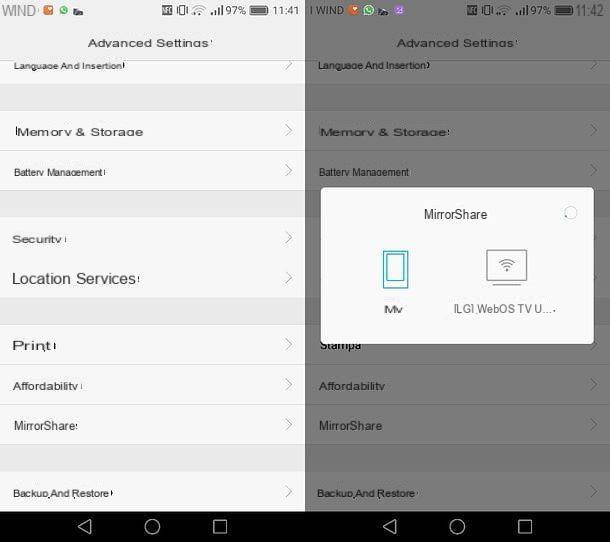
Miracast est une technologie qui vous permet de diffuser l'écran de votre smartphone ou de votre tablette sur votre téléviseur via Wi-Fi Direct: cela signifie qu'un réseau sans fil ad hoc est créé entre le téléphone (ou la tablette) et le téléviseur, sans qu'ils soient connectés au même réseau Wi-Fi. En termes de performances et de décalage, il assure des résultats similaires à ceux du Chromecast.
Il est pris en charge par de nombreux appareils Huawei et de nombreux téléviseurs intelligents, mais il peut également être utilisé sur des téléviseurs non intelligents grâce à des dongles à acheter séparément. Les prix de ces appareils varient, mais bien sûr, les dongles les plus chers sont ceux qui garantissent les meilleurs résultats.
Huawei utilise son propre nom propriétaire pour la technologie Miracast, Projection facile (Ou Projection sans fil o MirrorShare, selon le modèle). Par conséquent, pour connecter votre smartphone / tablette Huawei au téléviseur grâce à Miracast, vous devez vous connecter à l'application réglages d'Android (celui avecicône d'engrenage trouvé sur l'écran d'accueil) et recherchez les termes "projection facile», dans la barre du haut, en prenant soin de sélectionner le résultat de recherche correspondant. Alternativement, toujours depuis l'application réglages, appuie sur les voix Connexion de l'appareil> Projection facile.
A ce stade, montez ON le levier à côté du libellé Projection sans fil et attendez que votre téléviseur apparaisse dans la liste des appareils compatibles. Après avoir identifié et sélectionné l'icône du téléviseur, attendez que la connexion soit établie, afin de commencer à diffuser le contenu.
Si le nom de votre téléviseur n'apparaît pas, vous devez probablement activer le mode sur celui-ci Partage d'écran (ou toute fonctionnalité avec un libellé similaire) : cela vous permet de mettre le téléviseur en veille pour la réception du signal de l'appareil mobile Huawei. Si le nom du téléviseur n'apparaît toujours pas, essayez de répéter le balayage en appuyant sur la toucheicône circulaire situé en haut à droite et assurez-vous également que votre téléviseur est équipé du support Miracast.
Sur certains appareils Huawei, le mode est disponible Bureau. Lorsque vous activez la connexion de votre smartphone ou tablette au téléviseur, vous devez choisir entre deux options disponibles : Desktop o Téléphone. Dans ce dernier cas, le contenu de l'écran de l'appareil Huawei est simplement lu ; dans le premier cas, cependant, avec le mode Desktop, un nouvel environnement est créé, bureau en fait, indépendant de celui de l'appareil, qui permet la reproduction des applications installées.
S'il existe ce mode sur votre smartphone ou tablette Huawei, vous pouvez choisir de démarrer l'un ou l'autre, selon vos besoins. Si vous devez lire le contenu d'une application dotée d'une protection HDCP, c'est-à-dire que le contenu est crypté, je vous recommande de démarrer le mode Bureau. Pour tous les autres cas, cependant, vous pouvez choisir librement le mode Téléphone ou Bureau, indifféremment.
Chromecast

Chromecast est la solution la plus pratique et la plus complète pour connecter les smartphones Android (et pas seulement ceux-ci) au téléviseur. Si vous n'en avez jamais entendu parler, il s'agit d'un dongle, donc une sorte de "clé", à brancher sur le port HDMI du téléviseur et sur une source d'alimentation, en l'occurrence sur une prise de courant ou un port USB du même téléviseur. Deux modèles sont disponibles : un Standard, qui coûte 39 euros et permet de visionner du contenu jusqu'à la résolution Full HD, et un avec Google TV, qui coûte à la place 69,99 euros et vous permet de visualiser du contenu avec une résolution 4K, dispose d'une télécommande et de la possibilité d'installer directement des applications. Pour vos besoins, la version standard devrait convenir.
Après avoir acheté Chromecast (que vous pouvez trouver sur la boutique officielle de Google ou dans les principaux magasins d'électronique, à la fois physiques et numériques), vous devrez connecter l'appareil au port HDMI du téléviseur, l'alimenter via la prise d'alimentation ou le port USB et le configurer via l'application Accueil Google, que vous pouvez facilement trouver sur le Play Store à l'aide de votre smartphone ou tablette Huawei.
Comment dit-on? Avez-vous déjà acheté Chromecast et êtes-vous prêt à le configurer ? Génial : une fois l'application téléchargée Accueil Google, démarrez-le, appuyez sur le bouton Démarrer, connectez-vous avec votre Compte Google, vous consentez à l'utilisation de la position en appuyant d'abord sur Avanti et alors permettre et attendez quelques secondes que votre Chromecast soit détecté.
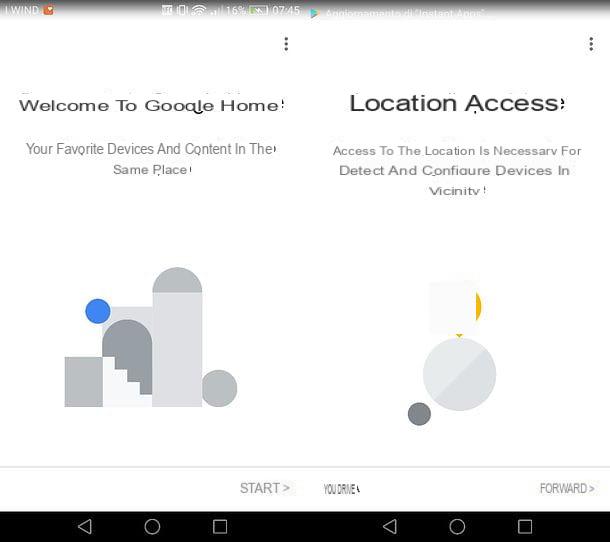
Lorsque vous voyez l'écriture apparaître sur l'écran du smartphone (ou de la tablette) Chromecast détecté, appuyez sur le bouton Oui, attendez encore quelques secondes que la communication avec l'appareil soit établie et vérifiez si le code signalé dans l'application Accueil Google correspond à celui affiché sur le téléviseur : si c'est le cas, appuyez sur la touche Oui, aller de l'avant.
À ce stade, indiquez la pièce où vous avez installé le Chromecast (par ex. Salon, qui sera également le nom de l'appareil à partir de maintenant), allez avanti et sélectionnez le vôtre Connexion Wi-Fi. Sur l'écran suivant, cochez la case à côté de l'élément Utilisez ce réseau Wi-Fi pour configurer d'autres appareils à l'avenir e pigia son OK, pour consentir à l'utilisation du mot de passe Wi-Fi stocké dans Android (sinon appuyez sur l'option Entrer manuellement et entrez manuellement la clé d'accès au réseau) et c'est tout.
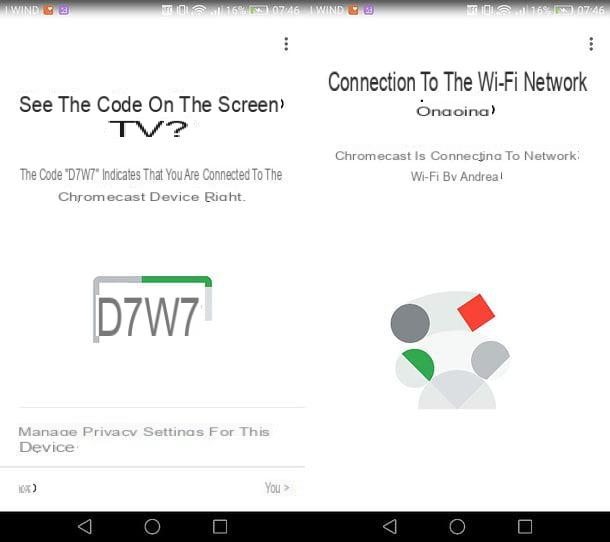
Mission accomplie! Vous pouvez désormais envoyer n'importe quel contenu compatible Chromecast sur votre téléviseur en gardant simplement votre smartphone (ou tablette) connecté au même réseau Wi-Fi que le dongle. Il y a tellement d'applications qui prennent en charge Chromecast, comme Netflix, Infinity ou YouTube, juste pour vous donner quelques exemples.
Pour les utiliser, il vous suffit de lancer le contenu qui vous intéresse (par exemple une série Netflix ou une vidéo YouTube) sur votre smartphone ou tablette, appuyez suricône de transmission (celui qui représente un écran avec ondes Wi-Fi) et sélectionnez votre nom Chromecast dans le menu qui s'ouvre.
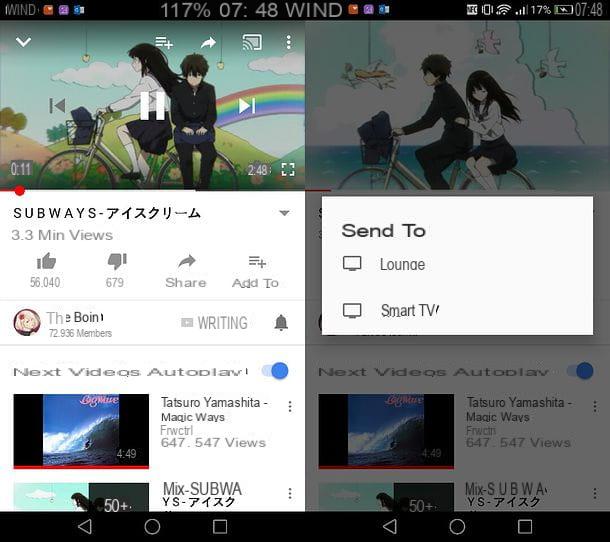
Par la suite, pour arrêter la lecture du contenu sur le téléviseur, il suffit d'appuyer sur laicône de transmission et sélectionnez l'article Couper o Arrêter la transmission dans le menu qui apparaît à l'écran.
Comment dites-vous? Tu aimerais ça projetez l'écran de votre smartphone Huawei sur le téléviseur mais vous ne savez pas comment procéder ? Ne vous inquiétez pas, c'est vraiment une évidence. Tout ce que vous avez à faire est de lancer l'application Accueil Google, appuyer sur nom du Chromecast, situé au centre de l'écran, et sélectionnez le bouton Transmettre l'écran vers le bas. Sur l'écran suivant, appuyez sur le libellé Transmettre l'écran, pour démarrer la lecture sur l'écran du téléviseur.
Si un message apparaît indiquant que votre appareil n'est pas optimisé pour la transmission d'écran, ignorez-le : il y a de très fortes chances que l'opération soit tout de même réussie. A la fin de la transmission, pour arrêter la lecture de l'écran Android sur le téléviseur, appuyez sur le bouton Arrêter la transmission situé sur l'écran de l'application Accueil Google. Plus facile que ça ?
Si certaines étapes ne vous paraissent pas claires ou si vous souhaitez plus d'informations sur le fonctionnement de Chromecast, consultez mon guide dédié au sujet. Si, par contre, vous recherchez une liste complète des applications pour Chromecast, prenez quelques minutes pour lire mon guide sur ce dernier.
Vous disposez d'un téléviseur intelligent doté d'une connectivité sans fil et du système Android TV? Alors sachez que vous pouvez profiter de la technologie Google Cast (le même sur lequel Chromecast est basé) sans acheter le dongle Google home. Pour connecter votre smartphone et votre téléviseur, il vous suffit de connecter ce dernier au même réseau Wi-Fi puis de suivre les instructions que je vous ai données précédemment pour lancer la transmission du contenu vers le téléviseur.
Observation: sur Internet, vous pouvez trouver de nombreux adaptateurs de type Chromecast à des prix inférieurs à 30 voire 20 euros. Personnellement, je ne les recommande pas, car ils n'assurent pas les mêmes performances et qualité d'image que le dongle Google home.
Comment connecter Huawei à la télévision par câble

Si vous devez connecter un appareil Huawei au téléviseur sans avoir le moindre décalage, peut-être parce que vous voulez jouer à un jeu vidéo très mouvementé, vous pouvez recourir à des câbles microUSB/HDMI ou câbles USB-C / HDMI (si vous avez un appareil récent avec un port USB-C, plutôt qu'un port microUSB).
Mais attention : avant de continuer, assurez-vous que votre smartphone ou tablette dispose de la technologie MHL (Mobile High-Definition Link), qui est celui qui transmet le signal vidéo et audio via le port USB de l'appareil. Si votre appareil ne prend pas en charge MHL, malheureusement même en achetant un câble microUSB / HDMI, vous ne pourrez pas voir le contenu de l'appareil sur le téléviseur. Vous pouvez trouver la liste des terminaux Huawei équipés du support MHL sur cette page Web.
Si vous souhaitez des conseils, avant de procéder à l'achat d'un câble, contactez le vendeur ou rendez-vous sur des forums spécialisés et demandez si votre modèle de smartphone ou de tablette Huawei prend en charge l'envoi du signal audio/vidéo par câble.
Certains appareils Huawei, en revanche, prennent en charge n'importe quel câble USB / HDMI pour diffuser le contenu de l'écran sur le téléviseur. Cela arrive sur les modèles de la série Mate, par exemple, parce qu'ils possèdent la modalité Bureau, qui vous permet de créer un environnement de bureau basé sur Android pour jouer sur votre écran de télévision, avec la possibilité d'exécuter de nombreuses applications installées. Ce faisant, les applications peuvent être lues sans que la protection HDCP ne bloque leur lecture. Je vous ai parlé en détail de ce mode Huawei dans un chapitre précédent.
Comment connecter Huawei au téléviseur

























